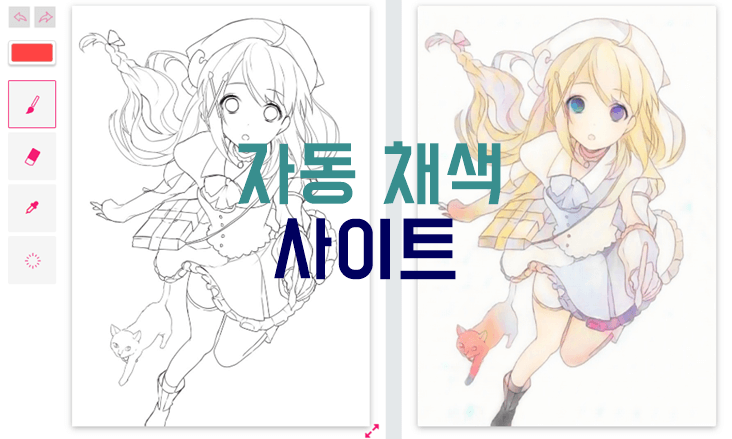
자동 채색 사이트 찾아보고 있나요? 스케치나 밑그림 상에서 채색이 필요한 경우가 있습니다. 그럴때 그림을 자동 채색을 해주는 사이트로 PaintsChainer를 이용해볼 수가 있습니다.
사용법도 간단하고요. 이미지를 업로드하면 인공지능 AI가 해당 그림을 채색을 한다고 합니다.
빠르게 채색이 필요한 경우에 유용하게 이용해볼 수가 있습니다. 자동채색사이트에서 채색되서 변환된 사진의 저작권은 원본 사진의 저작권이 없다면 사용하는데 상관없습니다.
그림 프로그램으로는 클립스튜디오의 자동채색을 하는 기능을 이용해줘도 되지만 이렇게 페인트체이너 사이트에서는 접속후 무료로 채색이 가능해서 편리합니다.
자동 채색 사이트 PaintsChainer 사용법
페인트 체이너 사이트로 접속을 해줍니다. 그러면 아래와 같이 나오는데요.
가운데 메뉴인 Upload sketch image를 눌러서 사이트에 그림을 업로드 하거나, Colorize a sample image를 선택해서 샘플 이미지로 테스트를 해볼 수가 있습니다.
가입을 해야되거나 로그인을 할 필요없이 바로 접속해서 이용해볼 수가 있습니다.
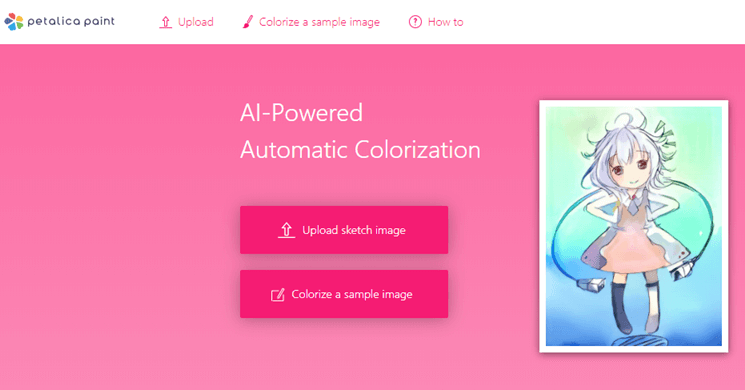
두번째 메뉴를 선택하면 스케치로 되어있는 샘플 이미지를 골라볼 수가 있는데요.
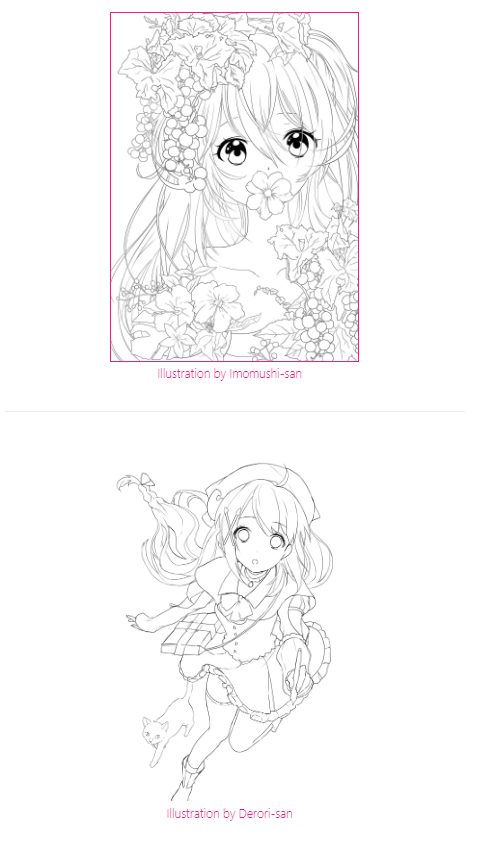
그림을 불러오게되면 별다른 설정을 하지 않고도 자동으로 채색이 되어지게 됩니다. 채색을 하는 AI종류는 3가지가 있는데 각자 그림의 스타일이 다릅니다.
- Tanpopo
- Satsuki
- Canna
3종류의 AI중에서 어떤 색감이 마음에 드는지 확인해보시면 됩니다.
인공지능이 채색을 학습 및 반복을 하게되면서 시간이 갈수록 완성도있게 만들어진다고 합니다.
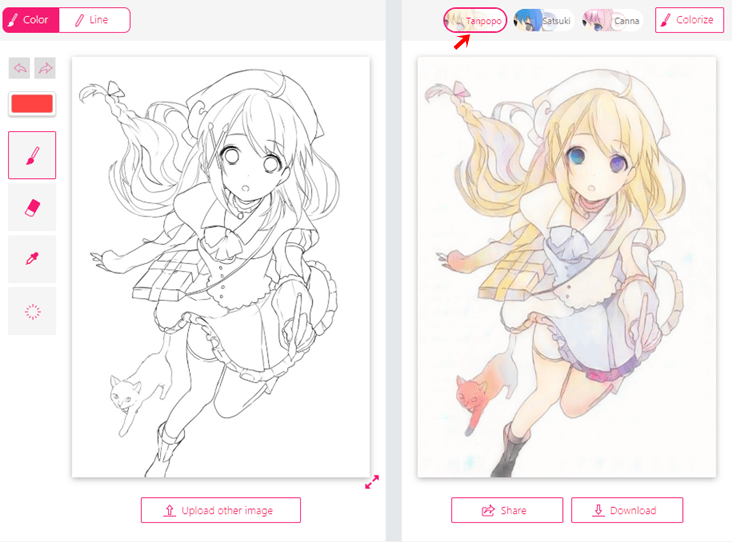
아래는 Satsuki와 Canna에 따른 색감의 차이입니다. 색감의 스타일이나 선명도가 차이가 나는 것을 확인할 수가 있고요. 마음에드는 종류를 선택하면 됩니다. 개인적으로 칸나가 마음에 드네요.
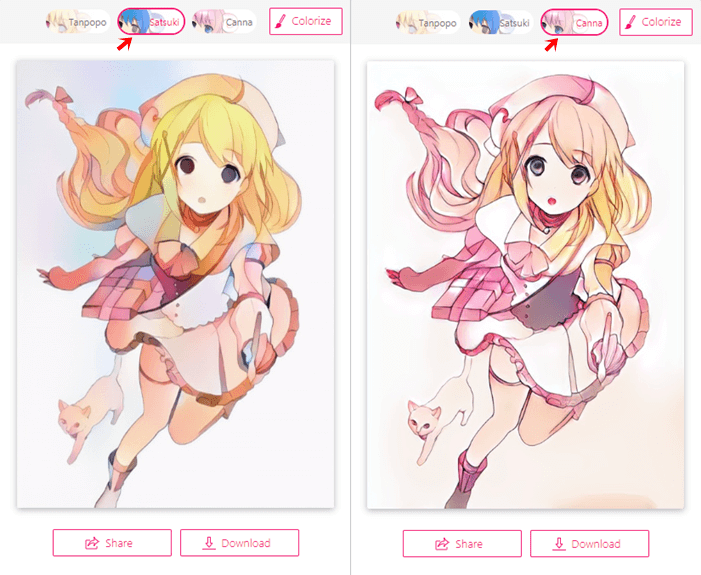
샘플 이미지 말고도 직접 이미지를 불러와봤는데요. 이렇게 새로운 그림들도 인공지능으로 캐릭터를 잘 인식을 해서 색이 칠해지게 됩니다. 얼굴로 인식 되는 것은 색이 잘 칠해집니다.
진한 선이나, 단순한 선으로 되어있거나 머리카락, 얼굴 등이 구분이 잘 되는 경우라면 채색이 더 잘되는 것 같습니다.
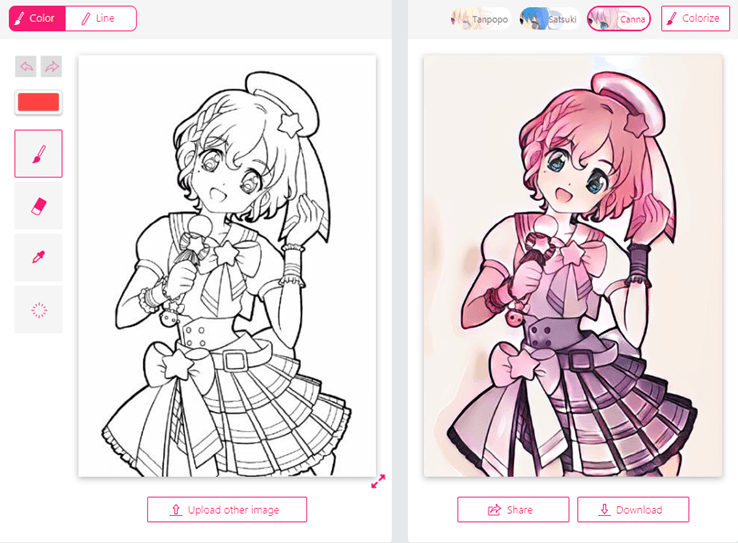
직접 색상 선택하기
AI가 자동으로 칠해주는 색상외에도 직접 색상을 지정해서 칠해줄 수가 있는데요. 왼쪽 메뉴의 기능들을 이용해보면 됩니다. 색을 지정할 부위에다가 색을 칠해주면 됩니다.
왼쪽 메뉴들의 기능은 아래와 같습니다.
- 왼쪽 화살표 뒤로가기, 오른쪽 화살표 앞으로가기
- 색상 선택
- 붓
- 지우개
- 색 추출
- 초기화
모든 부위를 칠할 필요 없이도 점이나 선으로 붓을 통해서 칠해주면 오른쪽 그림과 같이 머리카락이나 옷에 따라서 색이 변경된 것을 확인할 수가 있습니다.
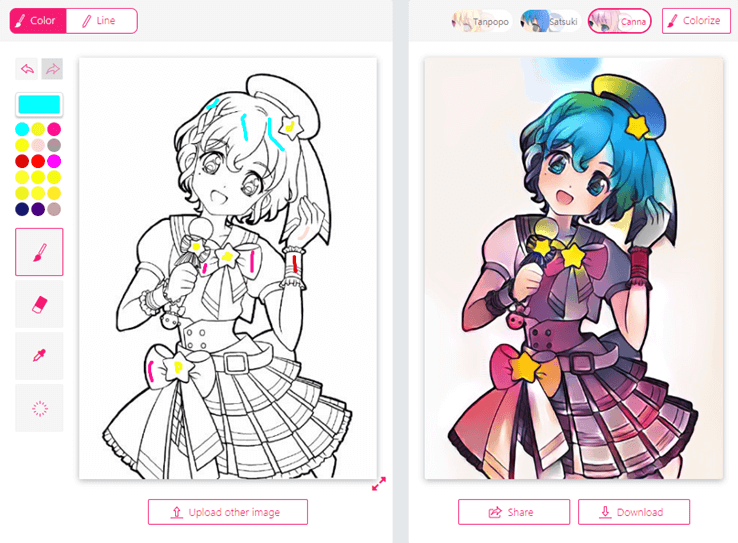
그림의 화질을 고화질로 높이고 싶다면?
첫번째 탄포포(Tanpopo)로 선택을 해봤는데요. 채색 AI 종류에 따라서 다른 느낌의 색상이 나옵니다. 사츠키(Satsuki)는 애매한 색상이 나와서 별로 좋지는 않네요.
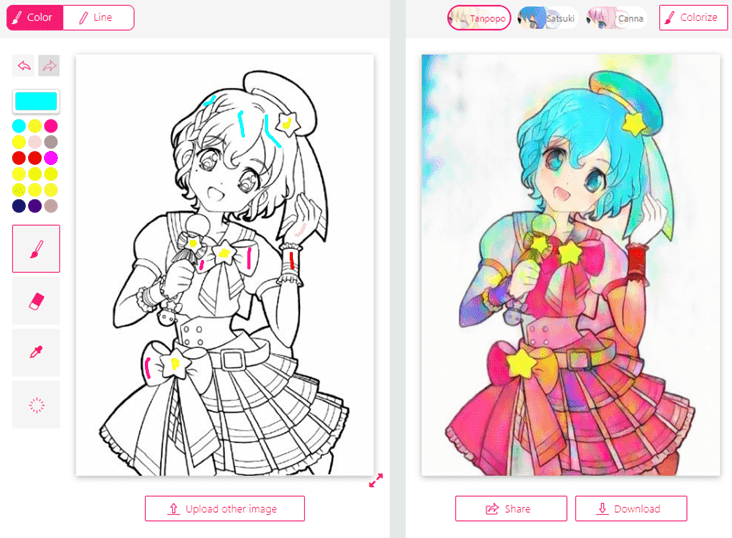
PaintsChainer Line 기능
색을 칠하는 기능 외에도 Line을 선택을 해주시면 선따기를 하거나 그림을 그려볼 수도 있는데요. 추가적으로 필요한 부분에다가 이렇게 그림을 그려주시면 될것 같습니다. 펜의 색상 선택이나 펜의 굵기를 3단계로 선택을 해볼 수가 있고요. 저는 펜을 이용해서 하트 모양을 그려봤습니다.
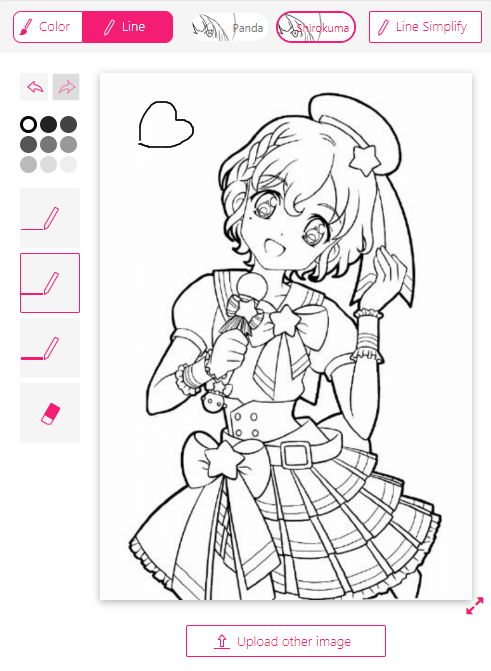
그러면 이렇게 하트모양에서도 자동으로 채색이 되네요. 이렇게 적용된 그림을 다운받기 위해서는 오른쪽 그림의 아래에 보이는 Download 버튼을 클릭해주시면 받아볼 수가 있습니다. Share을 통해서 공유도 가능합니다.
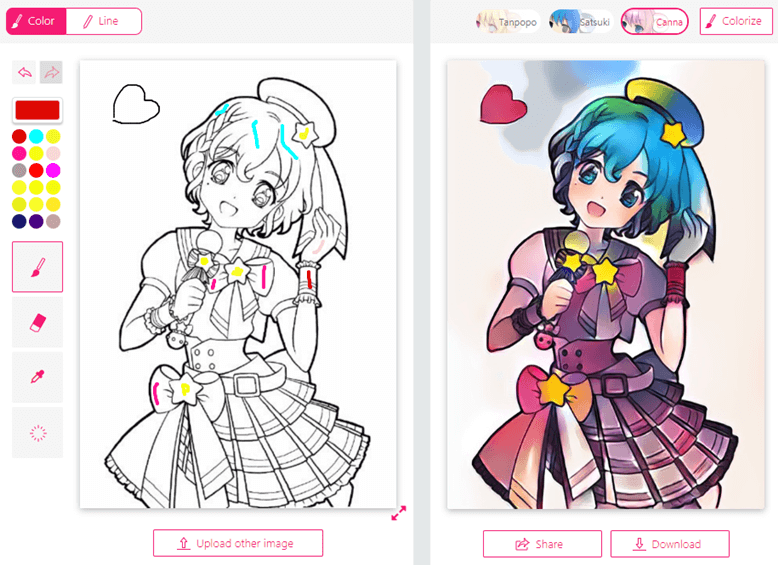
채색을 잘 하지 못해도 이렇게 AI 기반으로한 채색사이트를 이용하면 완성도 있는 작품을 만들 수가 있어서 좋네요.
밑그림, 스케치 그림에서 색을 칠하고 싶을때 자동으로 색을 칠해주는 paintschainer 사이트를 유용하게 사용해보시길 바랍니다.